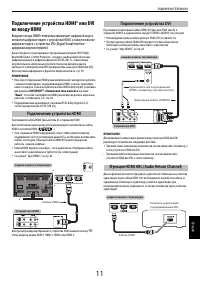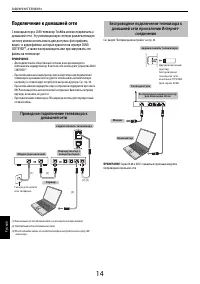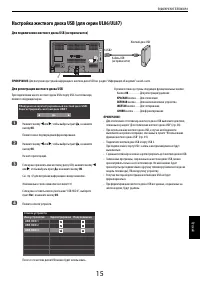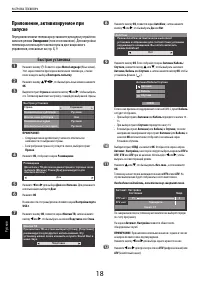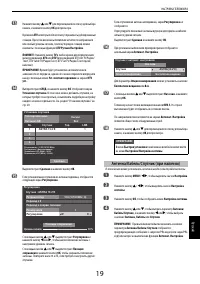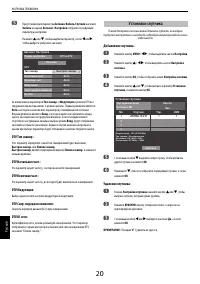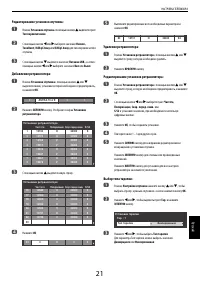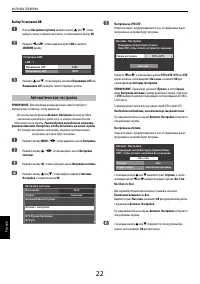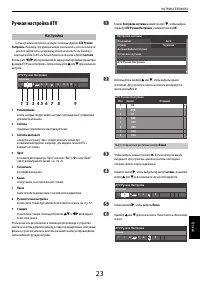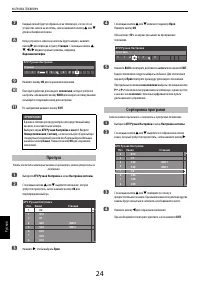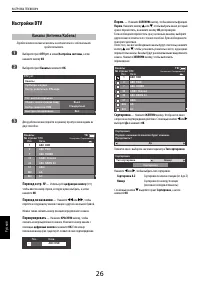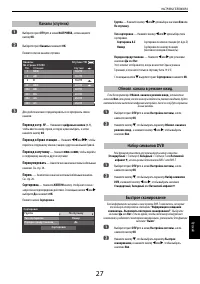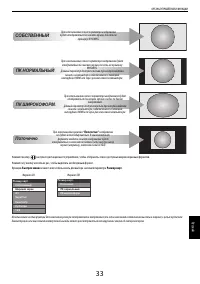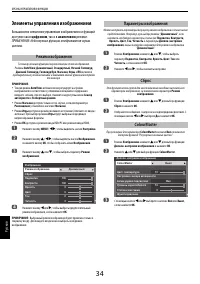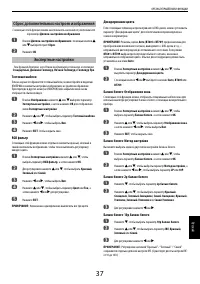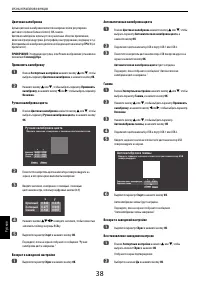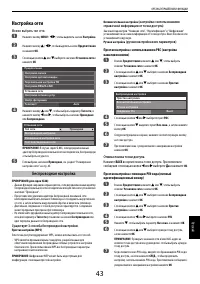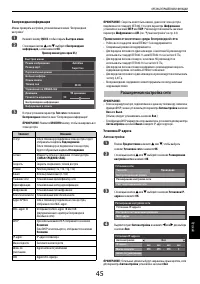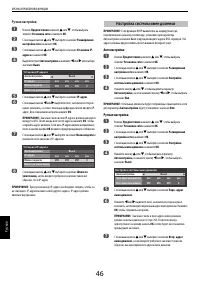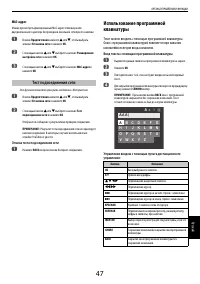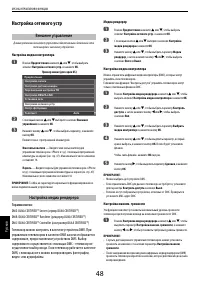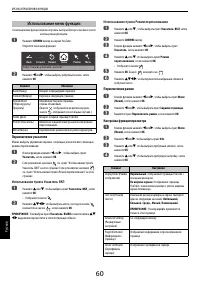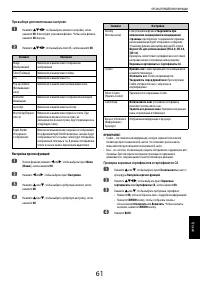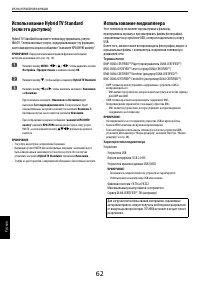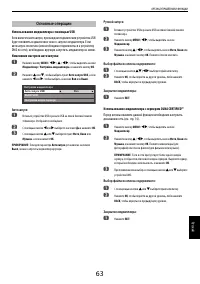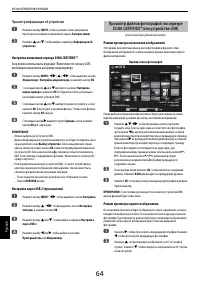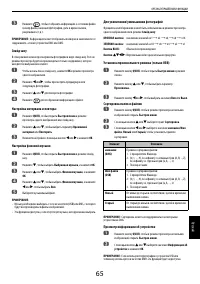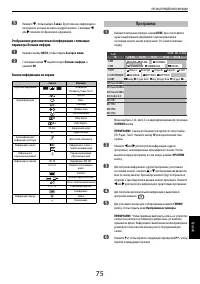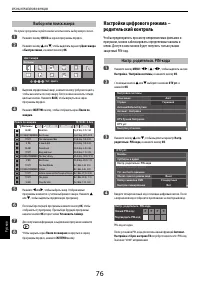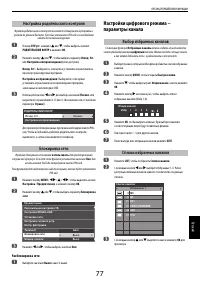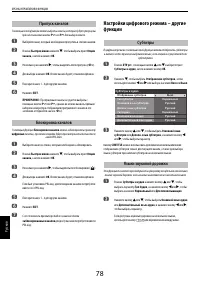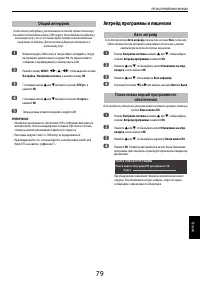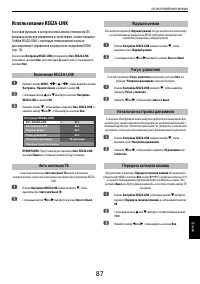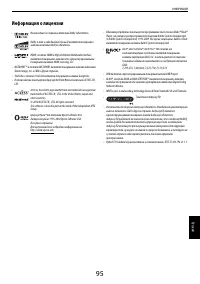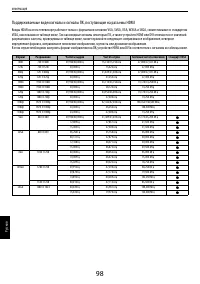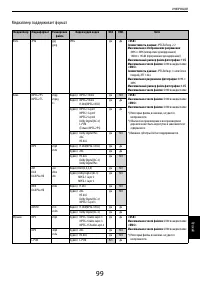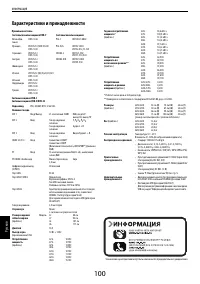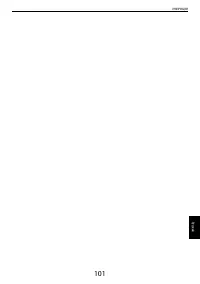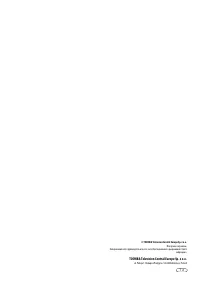Toshiba 42UL875 REGZA - Instrukcja obsługi - Strona 24
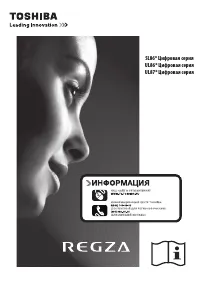
60
ОРГАНЫ УПРАВЛЕНИЯ И ФУНКЦИИ
Русс
кий
С помощью меню функции можно получить быстрый доступ к наиболее часто
используемым функциям.
a
Нажмите
СИНЮЮ
кнопку на экране YouTube.
Откроется окно меню функции.
b
Нажмите
C
или
c
, чтобы выбрать требуемый значок, затем
нажмите
OK
.
Переключение указателя
Можно выбрать управление экраном с помощью указателя или с помощью
режима перетаскивания.
a
В меню функции нажмите
C
или
c
, чтобы выбрать пункт
Указатель
, затем нажмите
OK
.
b
Если установлено значение
см. пункт “Использование пункта
Указатель: ВКЛ” на этой странице. Если установлено значение
,
см. пункт “Использование пункта Режим перетаскивания” на этой
странице.
Использование пункта Указатель: ВКЛ
a
Нажмите
B
или
b
, чтобы выбрать пункт
Указатель: ВКЛ
, затем
нажмите
OK
.
• Отобразится значок
.
b
Нажмите
BbC
c
, чтобы выбрать место, в котором значок
изменится на значок
, затем нажмите
OK
.
ПРИМЕЧАНИЕ:
Если выбран пункт
Указатель: ВЫКЛ
и нажата кнопка
Bb
C
c
выделение переместится в соответствующие области.
Использование пункта Режим перетаскивания
a
Нажмите
B
или
b
, чтобы выбрать пункт
Указатель: ВКЛ
, затем
нажмите
OK
.
b
Нажмите
СИНЮЮ
кнопку.
c
В меню функции нажмите
C
или
c
, чтобы выбрать пункт
Указатель
, затем нажмите
OK
.
d
Нажмите
B
или
b
, чтобы выбрать пункт
Режим
перетаскивания
, затем нажмите
OK
.
• Отобразится значок
.
e
Нажмите
OK
. Значок
изменится на
.
f
Нажмите
BbC
c
, чтобы переместить выбранный элемент в
требуемое место.
Переключение рамки
a
В меню функции нажмите
C
или
c
, чтобы выбрать пункт
Menu
(Меню)
, затем нажмите
OK
.
b
Нажмите
C
или
c
, чтобы выбрать пункт
Задания страницы
.
c
Выделите пункт
Переключить рамки
, затем нажмите
OK
.
Настройка функции просмотра
a
В меню функции нажмите
C
или
c
, чтобы выбрать пункт
Menu
(Меню)
, затем нажмите
OK
.
b
Нажмите
C
или
c
, чтобы выбрать пункт
Обз
.
c
Нажмите
B
или
b
, чтобы выбрать требуемый элемент, затем
нажмите
OK
.
d
Нажмите
B
или
b
, чтобы выбрать требуемую настройку, затем
нажмите
OK
.
Использование меню функции
Элемент
Описание
Back (Назад)
Возврат к предыдущей странице.
Forward (Вперед)
Переход к следующей странице.
Reload/Abort
(Перезагрузить/
Прервать)
Обновление текущей страницы
отмена обновления
(Значок
отображается во время загрузки;
значок
отображается в остальных случаях.)
Home (Дом)
Возврат к первой странице YouTube.
Pointer (Указатель)
Включение и выключение указателя или режима
перетаскивания.
Menu (Меню)
Переключение рамки или настройка параметров.
h t t p : / / w w w . y o u t u b e . c o m / x l
Back
Forward
Pointer
Menu
Reload
Home
Элемент
Настройки
Display Mode (Режим
отображения)
Нормальный
: отображение страницы YouTube с
исходным размером.
По ширине экрана
: Отображение страницы
YouTube с изменением размера с учетом ширины
экрана телевизора.
Text Size (Размер
текста)
Изменение размера шрифта на экране. Выберите
одно из следующих значений:
Нибольший
,
Большой
,
Средн.
,
Малый
,
Наименьший
.
ПРИМЕЧАНИЕ:
Размер шрифта применяется
только к этой странице.
Advanced Settings
(Расширенные
настройки)
См. следующую колонку.
Page Information
(Информация о
странице)
Отображение информации о просматриваемой
странице.
Server Certificates
(Сертификаты
сервера)
Отображение сертификатов сервера.
"Ładowanie instrukcji" oznacza, że należy poczekać, aż plik się załaduje i będzie można go czytać online. Niektóre instrukcje są bardzo obszerne, a czas ich ładowania zależy od prędkości Twojego internetu.
Inne modele telewizory Toshiba
-
 Toshiba 23RL933
Toshiba 23RL933
-
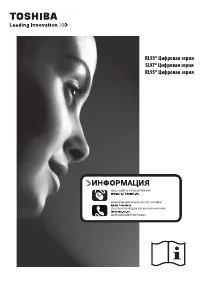 Toshiba 23RL936
Toshiba 23RL936
-
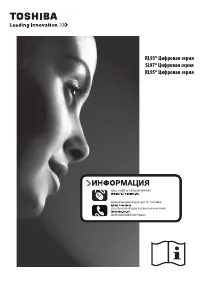 Toshiba 23SL970
Toshiba 23SL970
-
 Toshiba 32L4333
Toshiba 32L4333
-
 Toshiba 32L4353
Toshiba 32L4353
-
 Toshiba 32L4353RB
Toshiba 32L4353RB
-
 Toshiba 32L4363
Toshiba 32L4363
-
 Toshiba 32L6351
Toshiba 32L6351
-
 Toshiba 32L6353
Toshiba 32L6353
-
 Toshiba 32L6363
Toshiba 32L6363